في هذا البرنامج التعليمي ، يمكنك العثور على إرشادات مفصلة حول كيفية الاحتفاظ بنسخة احتياطية من البيانات المخزنة (الصور ، والموسيقى ، ومقاطع الفيديو ، وجهات الاتصال ، والتقويم ، والإعدادات ، وما إلى ذلك) من هاتفك الذكي أو جهازك اللوحي الذي يعمل بنظام Android ، من أجل الحفاظ على أمان أغراضك ، حتى إذا فقدت جهازك أو حتى إذا كنت تريد إعادة ضبط جهازك إلى المصنع إعدادات.
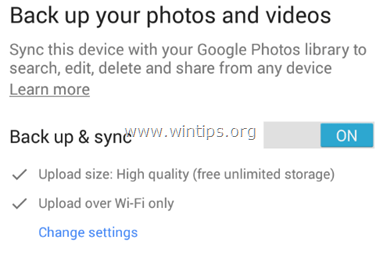
يعد الاحتفاظ بنسخة احتياطية من محتويات هاتف Android أو الجهاز اللوحي إجراءً لا بد منه (إذا كانت المحتويات مهمة بالنسبة لك... وأنا متأكد من أنها كذلك) ، لأنه في الوقت الحاضر ، يستخدم معظمنا نظام Android الخاص بنا جهاز كل يوم ، ليس فقط لأداء اتصالاتنا ولكن أيضًا لإدارة مواعيدنا (التقويم) ، لقراءة / كتابة رسائل البريد الإلكتروني أو لالتقاط الصور ومقاطع الفيديو لكل شيء نعتقد أنه الأهمية.
كيفية عمل نسخة احتياطية من محتوى جهاز Android الخاص بك.
ينقسم هذا البرنامج التعليمي إلى أربعة (4) أجزاء مع إرشادات مفصلة حول كيفية النسخ الاحتياطي لنوع مختلف من المحتوى المخزن على جهاز Android (الهاتف الذكي أو الجهاز اللوحي): *
* الأهمية: قبل الاستمرار في اتباع التعليمات الواردة في هذا البرنامج التعليمي ، تأكد من أن لديك بالفعل حساب Google (Gmail) وأنك قمت بإعداد (تمت إضافة) هذا الحساب على جهاز Android الخاص بك.
الجزء 1. النسخ الاحتياطي (المزامنة) جهات اتصال Android والتقويم و Gmail وما إلى ذلك.
إذا كنت تريد الاحتفاظ بنسخة احتياطية من جهات الاتصال أو التقويم أو Gmail ، فقم بمزامنة جهاز Android الخاص بك مع حساب Google الخاص بك. للقيام بذلك:
1. على جهاز Android الخاص بك ، (بعد إضافة حساب Google الخاص بك) ، انقر فوق إعدادات.

2. اضغط للفتح حسابات قائمة.
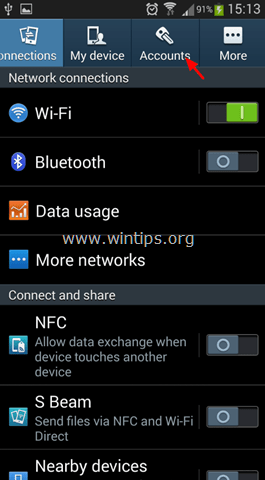
3. حدد حساب Google الذي أضفته على هاتفك.
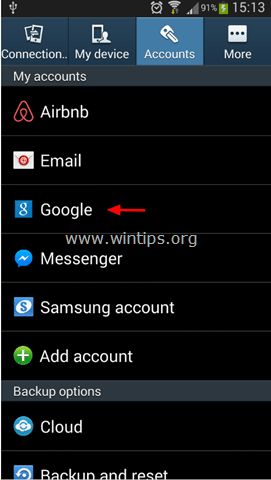
4. حدد (تحديد) لمزامنة جميع المعلومات المتاحة ثم انقر فوق زامن الآن "لنقل البيانات زر لمزامنة جهات الاتصال والتقويم و Gmail وما إلى ذلك على الفور. إلى حساب Google الخاص بك. *
* معلومات: عندما تقوم بمزامنة هاتف Android الخاص بك مع حساب Google الخاص بك ، فإنك تقوم أيضًا بمزامنة جميع جهات الاتصال والتقويم وبريد Google من هاتفك إلى هذا الحساب والعكس صحيح. لذلك إذا فتحت حساب Google الخاص بك من أي جهاز كمبيوتر أو جهاز محمول وانتقلت إلى على سبيل المثال صفحة جهات اتصال Google ، يمكنك أن تجد أن جميع جهات اتصال Android Phone الخاصة بك مخزنة أيضًا على الإنترنت. أيضًا إذا قمت بإجراء تغيير على الجهاز أو في حساب Google الخاص بك ، فسيتم تطبيق التغيير على كلا الموقعين (حساب الجهاز وحساب Google) عندما تكون متصلاً بالإنترنت.
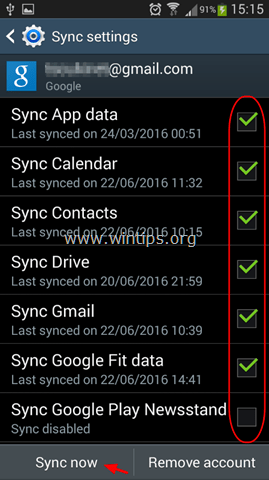
الجزء 2. إعدادات النسخ الاحتياطي Android.
إذا كنت تريد الاحتفاظ بنسخة احتياطية من إعدادات Android (كلمات مرور Wi-Fi ، والإشارات المرجعية ، وإعدادات التطبيق ، وما إلى ذلك):
1. افتح Android الإعدادات -> الحسابات.
2. تحت خيارات النسخ الاحتياطي القسم ، انقر فوق ارجع و استرح.
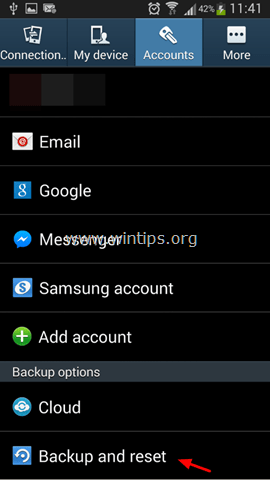
3. تحت النسخ الاحتياطي واستعادة قسم حدد احتفظ باحتياطي من معلوماتي خانة الاختيار. *
* ملحوظات:
1. إذا كنت ترغب في استعادة الإعدادات التي تم نسخها احتياطيًا تلقائيًا عند إعادة تثبيت أحد التطبيقات ، فحدد ملف استعادة تلقائية مربع الاختيار أيضا.
2. تأكد من إضافة حساب النسخ الاحتياطي في إعدادات حساب النسخ الاحتياطي. لإضافة حساب احتياطي ، انقر فوق حساب الاحتياطي ثم قم بإضافة حساب Google الخاص بك.
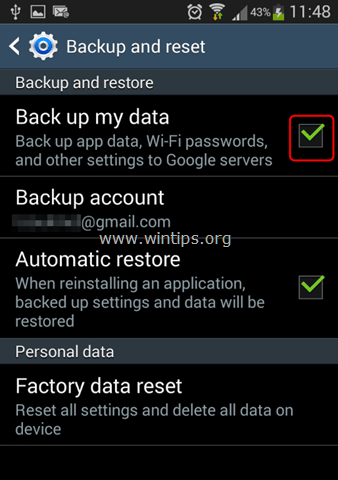
الجزء 3. النسخ الاحتياطي للصور والموسيقى ومقاطع الفيديو على Android.
من أجل الاحتفاظ بنسخة احتياطية من الصور والموسيقى ومقاطع الفيديو من جهاز Android الخاص بك ، لديك هذه الخيارات:
- النسخ الاحتياطي اليدوي قم بنسخ / لصق (نقل) جميع الملفات يدويًا من جهاز Android إلى جهاز الكمبيوتر الخاص بك.
- النسخ الاحتياطي التلقائي: استخدم تطبيق نسخ احتياطي لمزامنة جهاز Android الخاص بك مع السحابة. في هذا البرنامج التعليمي ، سأستخدم تطبيق صور Google ، والذي يتم تقديمه مجانًا ويسمح لك بتخزين ما يصل إلى 15 جيجابايت من البيانات على خوادم Google.
طريقة 1. النسخ الاحتياطي اليدوي من Android.
الطريقة الأولى لإجراء نسخ احتياطي لبيانات Android الخاصة بك هي النقل اليدوي (نسخ ولصق) محتويات جهازك (الصور والفيديو والموسيقى وما إلى ذلك) عن طريق توصيل جهازك بالكمبيوتر (الكمبيوتر الشخصي أو MAC). أوصي بهذه الطريقة لأنها الطريقة الأكثر "وضوحًا" لعمل نسخة احتياطية من بياناتك. العيب الوحيد لهذه الطريقة هو أنه يجب عليك أداء هذه المهمة بشكل متكرر من أجل الحفاظ على النسخة الاحتياطية محدثة. للنسخ الاحتياطي لبيانات Android يدويًا:
1. قم بتوصيل جهاز Android بجهاز الكمبيوتر الخاص بك باستخدام كابل USB.
2. على جهاز Android الخاص بك:
أ.لمس. اتصال. صلة & أسحب للأسفل شريط الإعلام.
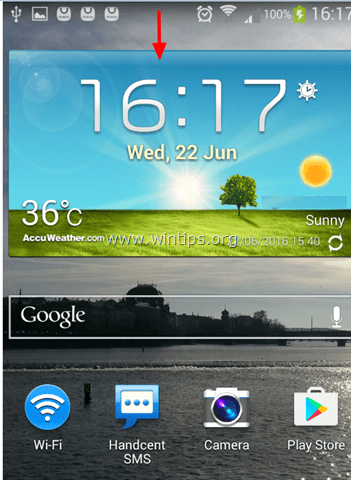
ب. انقر على متصل كجهاز وسائط.
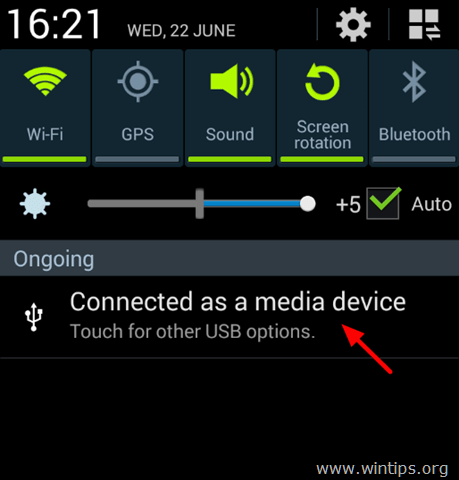
ج. حدد ملف جهاز وسائط (MTP) خانة الاختيار.
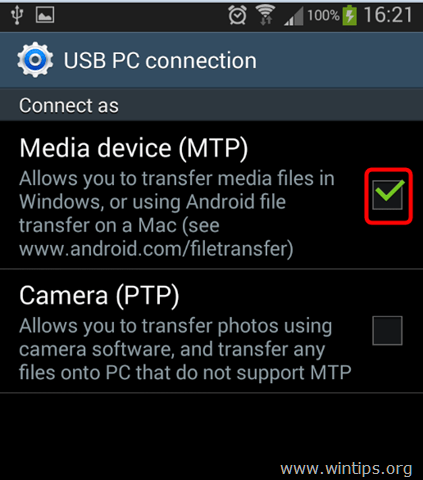
3. على جهاز الكمبيوتر الخاص بك: افتح مستكشف Windows وسترى:
أ. محرك أقراص جديد يحمل اسم (طراز) جهاز Android (على سبيل المثال "GT-I9300") ، &
ب. "قرص قابل للإزالة" جديد ، إذا قمت بتثبيت بطاقة SD على جهازك.
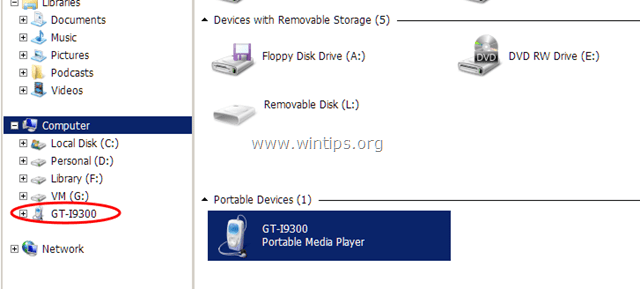
4. أنشئ مجلدًا جديدًا على جهاز الكمبيوتر الخاص بك (على سبيل المثال ضمن مجلد "المستندات") وأعطه اسمًا (للمجلد الجديد) يمكنك التعرف عليه (مثل Android_Backup_11092015). أيضًا إذا كان لديك بطاقة SD ، فأنشئ مجلدًا جديدًا وقم بتسميته بنفس الطريقة. (مثل SD_Backup_11092015).
5. ثم استكشف محتويات جهازك (وبطاقة SD) ، ثم انسخ / الصق (نسخة احتياطية) إلى المجلد (المجلدات) الجديد الذي تم إنشاؤه على جهاز الكمبيوتر الخاص بك:
أ. المجلدات التالية من جهاز Android الخاص بك:
- DCIM -> الكاميرا والصور والفيديو.
- موسيقى.
- الصور -> لقطات
- وثائق
- التحميلات
ب. جميع الملفات من بطاقة SD بجهازك.
الأهمية: لا تنس عمل نسخة احتياطية من بيانات Android الخاصة بك بشكل متكرر ، لتحديث ملفاتك.
الطريقة الثانية. Android النسخ الاحتياطي التلقائي.
الطريقة الثانية لنسخ بياناتك احتياطيًا من جهاز Android الخاص بك ، هي استخدام تطبيق صور Google. باستخدام تطبيق صور Google ، سيتم إجراء عملية النسخ الاحتياطي تلقائيًا ، عندما يكون هاتفك متصلاً بالإنترنت (متصل بالإنترنت).
لإجراء نسخ احتياطي لبيانات Android تلقائيًا باستخدام صور Google:
الخطوة 1. قم بتنزيل تطبيق صور Google على جهازك.
1. فتح متجر جوجل بلاى.
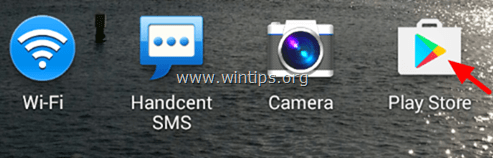
2. اكتب "صور google" في حقل البحث ثم اضغط على صور جوجل التطبيق من النتائج.
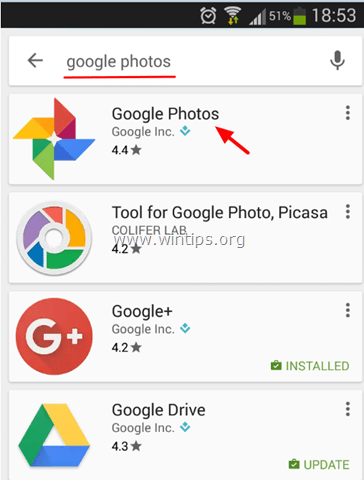
3. صنبور تثبيت لتثبيت صور Google على جهازك.
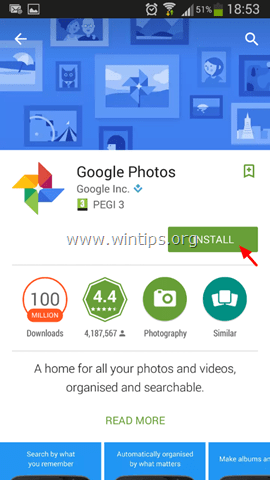
4. اقرأ بعناية ما يحتاج التطبيق للوصول إليه ، وإذا كنت توافق ، فانقر فوق قبول.
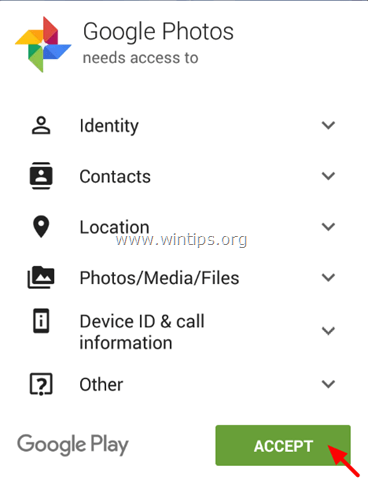
5. انتظر حتى اكتمال التثبيت.
الخطوة 2. حدد إعدادات النسخ الاحتياطي لصور Google.
1. قم بتشغيل تطبيق صور Google على جهازك.
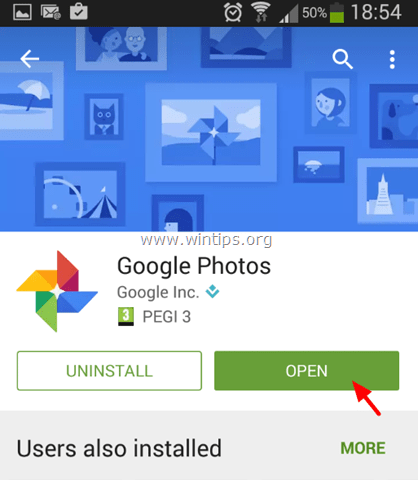
2. تأكد من أن ملف النسخ الاحتياطي والمزامنة الإعداد تشغيل واضغط فعله.
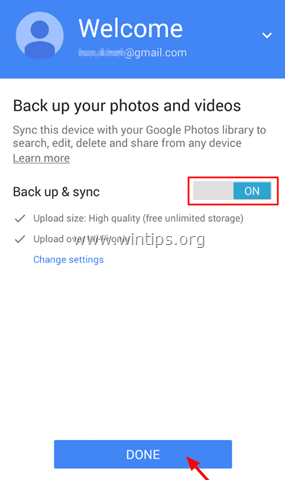
3. في الجزء العلوي الأيمن ، انقر فوق قائمة الطعام  .
.
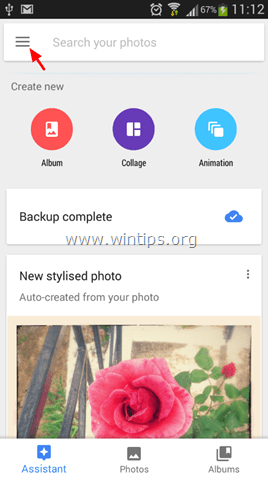
4. صنبور إعدادات.
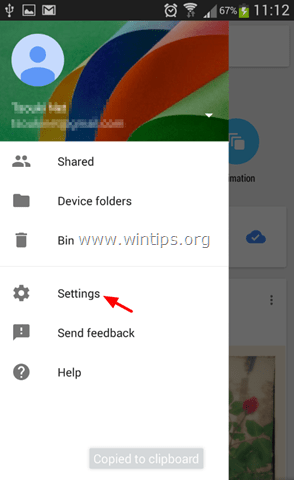
5. صنبور النسخ الاحتياطي والمزامنة
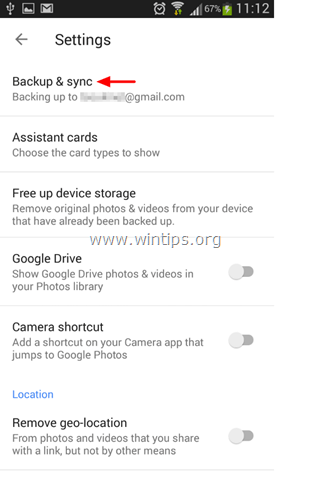
6. صنبور النسخ الاحتياطي لمجلدات الجهاز.
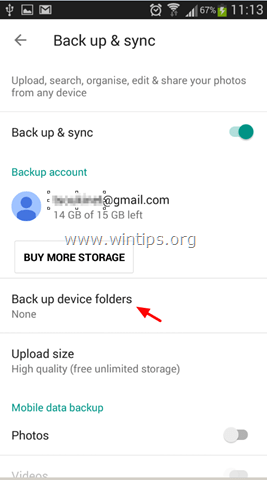
7. حدد الآن المجلدات الأخرى من جهازك ، التي تريد مزامنتها (نسخة احتياطية) مع تخزين صور Google ، عن طريق تحريك شريط التمرير إلى تشغيل. *
* ملحوظة: بشكل افتراضي ، يتم نسخ مجلد الكاميرا احتياطيًا تلقائيًا.
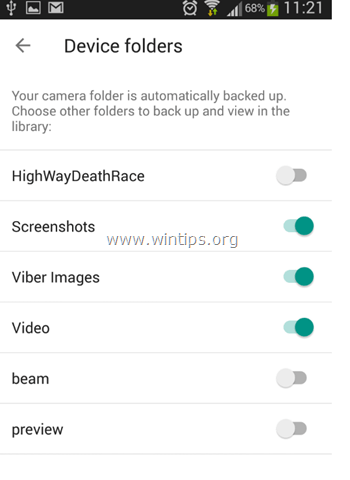
8. (اختياري) عند الانتهاء من تحديدات المجلد ، انقر فوق السهم الأيسر  ، للعودة إلى خيارات إعدادات "النسخ الاحتياطي والمزامنة" الرئيسية. هنا يمكنك تحديد الإعدادات التالية:
، للعودة إلى خيارات إعدادات "النسخ الاحتياطي والمزامنة" الرئيسية. هنا يمكنك تحديد الإعدادات التالية:
أ. تحت بيانات الجوال القسم: حدد ما إذا كنت تريد إجراء عملية النسخ الاحتياطي (المزامنة) حتى إذا كنت متصلاً بالإنترنت عبر الشبكة الخلوية. *
* ملحوظة: بشكل افتراضي ، يتم إجراء النسخ الاحتياطي ، فقط عندما يكون جهاز Android الخاص بك متصلاً بالإنترنت عبر شبكة WiFi.
ب. تحت متى يتم النسخ الاحتياطي القسم: يمكنك تفعيل عملية النسخ الاحتياطي في حالة شحن هاتفك المحمول (فقط) وأثناء التجوال.
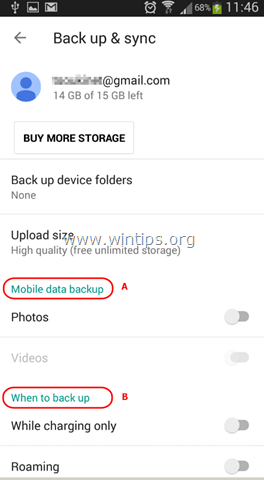
9. بعد تحديد إعدادات النسخ الاحتياطي ، انتظر حتى تتم مزامنة المجلدات المحددة مع حساب Google المرتبط.
10. أخيرًا ، يمكنك الوصول إلى العناصر التي تمت مزامنتها ، من أي جهاز كمبيوتر ومتصفح الويب ، عن طريق تسجيل الدخول باستخدام حساب Google نفسه الموجود على جهازك إلى photos.google.com
الجزء الرابع. النسخ الاحتياطي للرسائل النصية / الرسائل القصيرة من Android.
إذا كنت تريد نسخ رسائل SMS احتياطيًا من جهاز Android ، فأنت بحاجة إلى تطبيق تابع لجهة خارجية ، مثل SMS Backup + تطبيق. يمكن العثور على دليل مفصل حول كيفية استخدام تطبيق SMS Backup + ، لعمل نسخة احتياطية من رسائل Android النصية / SMS إلى حساب Google الخاص بك ، هنا: كيفية نقل (النسخ الاحتياطي / الاستعادة) رسائل Android SMS من / إلى هاتف Android.
انت انتهيت! اسمحوا لي أن أعرف ما إذا كان هذا الدليل قد ساعدك من خلال ترك تعليقك حول تجربتك. يرجى اعجاب ومشاركة هذا الدليل لمساعدة الآخرين.